Cara Mencerminkan iPhone atau Mac ke Amazon Fire Stick
Meskipun Fire TV Sticks memiliki pencerminan layar bawaan, itu tidak berfungsi dengan perangkat Apple karena perangkat streaming saat ini tidak mendukung teknologi Apple AirPlay(Apple AirPlay technology) . Namun, Anda dapat mencerminkan iPhone Anda ke layar besar(mirror your iPhone to big screens) menggunakan Fire TV Stick.
Kami akan menunjukkan cara menggunakan aplikasi pihak ketiga untuk mencerminkan konten dari iPhone atau komputer Mac Anda ke (Mac)Fire TV Stick .

Catatan:(Note:) Instruksi dalam tutorial ini akan berfungsi pada semua model Fire TV Stick —dari Fire TV Stick Lite hingga Fire TV Stick 4K Max . Jika beberapa langkah berbeda dari apa yang ada di posting ini, perbarui sistem operasi Fire Stick Anda dan periksa lagi.(Fire)
Cerminkan(Mirror) iPhone & Mac ke Amazon Fire TV Stick Menggunakan AirScreen(Amazon Fire TV Stick Using AirScreen)
AirScreen adalah salah satu alat terbaik untuk mencerminkan perangkat Apple ke (Apple)Fire TV Stick . Mendukung teknologi AirPlay Apple dan standar tampilan nirkabel lainnya seperti Miracast , DLNA , dan Google Cast . Anda juga dapat menggunakan aplikasi untuk mencerminkan perangkat Android ke Fire TV Stick Anda .
Siapkan AirScreen untuk Pencerminan Layar(Set Up AirScreen for Screen Mirroring)
Ikuti langkah-langkah di bawah ini untuk menginstal dan mengatur aplikasi AirScreen di Fire TV Stick Anda .
- Buka tab "Temukan" dan pilih Cari(Search) .

- Ketik airscreen di bilah pencarian dan pilih Airscreen atau Airscreen App di saran pencarian.

- Pilih AirScreen – Airplay & Cast & Miracast & DLNA di bagian “Apps & Games” di Amazon App Store .

- Pilih Unduh(Download) atau Dapatkan(Get) untuk menginstal aplikasi di Fire TV Stick Anda .

Cerminkan Perangkat iOS untuk Menembak Tongkat Menggunakan AirScreen(Mirror iOS Devices to Fire Stick Using AirScreen)
Anda tidak perlu menginstal aplikasi apa pun di iPhone atau iPad Anda untuk mencerminkan layarnya ke Fire Stick Anda melalui AirScreen . Hubungkan iPhone Anda ke jaringan Wi-Fi yang sama dengan Fire TV Stick dan ikuti langkah-langkah ini:
- Buka Pusat Kontrol(Control Center) iPhone Anda dan ketuk ikon Pencerminan Layar(Screen Mirroring) .
- Pilih AS-AFTT[AirPlay] di menu “Pencerminan Layar”.

Tunggu beberapa detik hingga layar ponsel Anda muncul di layar TV. Perhatikan bahwa kinerja pencerminan akan tergantung pada kualitas jaringan Wi-Fi Anda. Menggulir mungkin lambat jika koneksi internet Anda lambat.
Mirror Mac to Fire Stick Menggunakan AirScreen(Mirror Mac to Fire Stick Using AirScreen)

Dengan AirScreen terinstal di perangkat Fire TV Anda, berikut cara menggunakan aplikasi untuk mencerminkan layar Mac Anda.
- Buka ikon Pusat Kontrol(Control Center icon) pada bilah menu dan pilih Pencerminan Layar(Screen Mirroring) .

- Pilih AS-AFTT[AirPlay] di menu Screen Mirroring.

Jika Anda tidak melihat nama aplikasi AirScreen di menu (AirScreen)Screen Mirroring , matikan Wi-Fi Mac Anda , dan hidupkan kembali. Setelah itu(Afterward) , bergabunglah dengan jaringan Wi-Fi yang sama dengan Fire TV Stick Anda dan periksa lagi.
Tampilan Mac Anda akan muncul di layar TV Anda setelah beberapa detik. Jika ada kelambatan dalam kecepatan mirroring atau sinkronisasi, kemungkinan besar karena konektivitas internet yang buruk. Untuk pengalaman pencerminan layar terbaik, pastikan kedua perangkat terhubung ke Wi-Fi(Wi-Fi) berkecepatan tinggi .

Anda juga dapat menjadikan TV sebagai layar sekunder atau monitor tambahan. Pilih ikon Pencerminan Layar(Screen Mirroring icon) pada bilah menu dan pilih Gunakan Sebagai Tampilan Terpisah(Use As Separate Display) .

Untuk memperluas aplikasi ke TV Anda, seret jendela aplikasi ke sudut kiri layar Mac Anda hingga muncul di TV Anda.

Meskipun AirScreen adalah aplikasi gratis, itu akan menampilkan iklan sesekali selama sesi mirroring layar. Tingkatkan ke versi Pro untuk pengalaman pencerminan bebas iklan.
Cerminkan(Mirror) iPhone & Mac ke Amazon Fire Stick Menggunakan AirBeamTV(Amazon Fire Stick Using AirBeamTV)
AirBeamTV adalah aplikasi mirroring lain yang layak disebut. Kami mencerminkan iPhone dan Mac kami ke Fire TV Stick menggunakan AirBeamTV , dan itu bekerja dengan sempurna. Namun, tidak seperti AirScreen , menyiapkan AirBeam TV di perangkat kami membutuhkan lebih banyak waktu dan tenaga.
Kelemahan lainnya adalah AirBeamTV harus diinstal pada Fire Stick dan perangkat yang ingin Anda mirror. AirBeamTV gratis, tetapi fitur pada versi uji coba terbatas. Beli langganan (mulai dari $4,99/bulan) untuk pencerminan tanpa gangguan bebas iklan, pencerminan HD, dan pencerminan layar dengan audio.
Siapkan AirBeamTV untuk Pencerminan Layar(Set Up AirBeamTV for Screen Mirroring)
- Buka tab "Temukan" di layar beranda Fire TV Stick Anda dan pilih Cari(Search) .

- Ketik airbeamtv di bilah pencarian dan pilih Airbeamtv atau Airbeamtv Mirroring Receiver di saran pencarian.

- Pilih Penerima Pencerminan Layar AirBeamTV(AirBeamTV Screen Mirroring Receiver) di bagian "Aplikasi & Game" di toko aplikasi Fire TV.

- Pilih Dapatkan(Get) untuk menginstal aplikasi di perangkat Fire Stick Anda .

- Selanjutnya, unduh klien AirBeamTV Mac(AirBeamTV Mac client) dari situs web pengembang dan instal di Mac Anda . Jika Anda bermaksud menggunakan aplikasi untuk mencerminkan iPhone Anda, instal klien seluler AirBeamTV dari App Store(AirBeamTV mobile client from the App Store) .
Dengan AirBeamTV terinstal di perangkat Anda, semua diatur untuk mencerminkan konten ke TV Anda.
Mencerminkan Perangkat iOS untuk Menembak Tongkat TV Menggunakan AirBeam TV(Mirror iOS Devices to Fire TV Stick Using AirBeam TV)
AirBeamTV akan secara otomatis mendeteksi Fire TV Stick Anda—jika(Stick—if) terhubung ke jaringan Wi-Fi yang sama dengan perangkat Anda. Buka aplikasi AirBeamTV dan berikan izin yang diperlukan—Pemberitahuan dan Jaringan Lokal—yang(Local Network—it) diperlukan untuk bekerja secara efektif di perangkat Anda.
Buka AirBeamTV di Fire TV Stick Anda dan ikuti langkah-langkah ini:
- Buka AirBeamTV di iPhone/iPad Anda, ketuk Screen Mirror di halaman beranda, dan pilih Fire TV Anda.
- Ketuk Screen Mirror lagi saat aplikasi terhubung ke Fire Stick Anda .

- Pilih Coba Sekarang(Try Now) untuk masuk ke mode uji coba gratis.
- Aktifkan Suara(Sound) jika Anda ingin aplikasi menangkap audio iPhone/iPad Anda saat mencerminkan layar Anda. Perhatikan bahwa " Pencerminan Layar(Screen) dengan Audio" adalah fitur berbayar.
- Ketuk Mulai Pencerminan(Start Mirroring) dan ketuk Mulai Siaran(Start Broadcast) pada pop-up. Layar iPhone Anda akan muncul di TV saat Anda memulai siaran.

Screen Mirror Mac untuk Menembak Tongkat TV Menggunakan AirBeam TV(Screen Mirror Mac to Fire TV Stick Using AirBeam TV)
Ikuti langkah-langkah untuk menggunakan aplikasi untuk mencerminkan atau memperluas tampilan Mac Anda ke TV Anda.
- Ketuk ikon AirBeamTV(AirBeamTV icon) pada bilah menu dan pilih Mulai Pencerminan(Start Mirroring) . Pastikan Fire TV Anda adalah " Perangkat target " dan centang opsi Enable Sound on TV and Scale Display to Fit the TV Screen .

Berikan akses AirBeamTV(Grant AirBeamTV) ke mikrofon Mac Anda saat diminta. Setelah itu(Afterward) , lanjutkan ke langkah berikutnya untuk memberikan izin "Perekaman Layar" aplikasi.
- Pilih Buka System Preferences(Open System Preferences) pada salah satu petunjuknya.

- Pilih ikon kunci di sudut kiri bawah dan centang kotak Mirror for Fire TV .

- Pilih Keluar & Buka Kembali(Quit & Reopen) .

- Buka menu aplikasi AirBeamTV pada bilah menu dan pilih Mulai Pencerminan(Start Mirroring) . Aplikasi akan memproyeksikan seluruh tampilan Mac Anda ke layar TV dalam hitungan detik.

- Anda dapat mencerminkan satu aplikasi alih-alih seluruh layar. Buka menu AirBeamTV , perluas drop-down Sumber(Source) , dan pilih aplikasi.
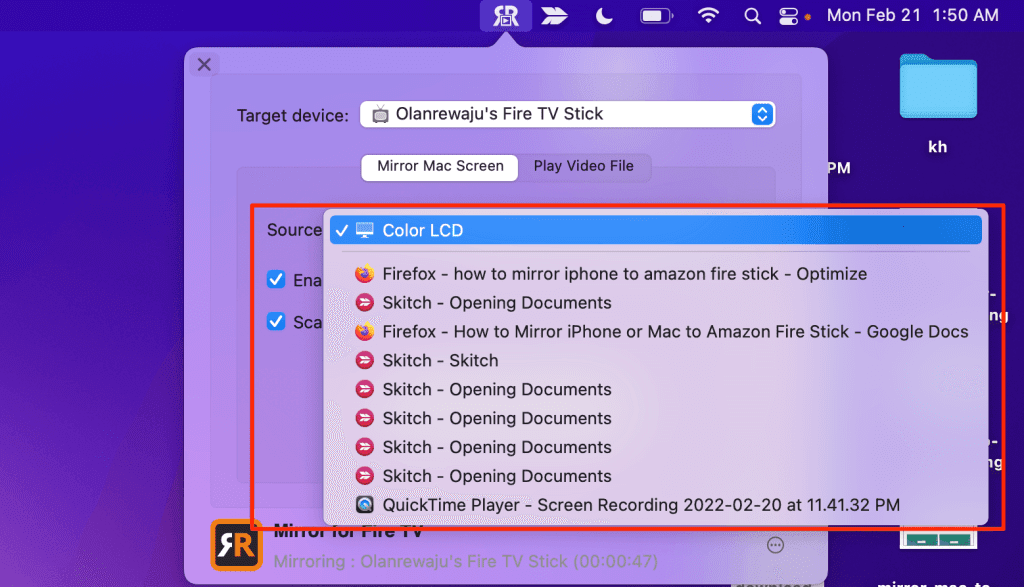
- Pilih Stop Mirroring untuk mengakhiri sesi mirroring.

Catatan:(Note:) Versi gratis/uji coba aplikasi AirBeamTV hanya memungkinkan Anda mencerminkan iPhone atau Mac selama sekitar lima menit per sesi. Anda harus membeli aplikasi untuk mencerminkan layar Anda lebih dari lima menit.

Nikmati Pemandangan yang Lebih Besar
Saat mencerminkan video, presentasi, atau film Netflix dengan aplikasi ini, alihkan iPhone ke mode lanskap untuk tampilan yang lebih baik.
Kami menggunakan AirScreen untuk waktu yang lama tanpa gangguan yang berarti, kecuali iklan sesekali. AirBeamTV , di sisi lain, menghentikan sesi mirroring kami setiap lima menit. AirScreen juga memberikan kualitas gambar yang lebih baik, plus kami dapat mencerminkan konten dengan audio menggunakan versi uji coba.
Related posts
10 Ide Pemecahan Masalah Saat Amazon Fire Stick Anda Tidak Berfungsi
6 hal yang harus Anda ketahui sebelum membeli Amazon Fire TV Stick
Roku Streaming Stick Plus vs Amazon Fire TV Stick 4K: Yang Better?
Amazon Fire TV Stick 4K vs Amazon Fire TV Cube: Apa Difference?
10 Saluran Amazon Fire Stick Gratis Yang Harus Anda Instal
Google Chrome untuk Mac: Cara mendapatkannya!
Cara mengakses jarak jauh Windows 10 dari Mac
Cara Menginstal Windows 8 di Mac yang menjalankan OS X Mountain Lion
15 Aplikasi Amazon Fire Stick Terbaik Yang Harus Anda Instal Terlebih Dahulu
Atur Windows 7 & Windows 8 untuk Berbagi dengan Mac OS X & Ubuntu Linux
Cara Membuat Drive Pemulihan pada USB Memory Stick di Windows 8 & 8.1
Cara Memasang Folder Bersama Windows 7 & Windows 8 di Mac OS X
MEMPERBAIKI: Amazon Fire Stick Terus Memulai Ulang
Cara Hard Refresh halaman di browser Anda, di Mac (Safari, Chrome, Firefox, dan Opera)
7 cara untuk menemukan alamat MAC Anda di Windows -
Bagaimana mengubah bahasa di Firefox di Windows and Mac
Apple TV Vs Amazon Fire Stick: Mana yang Lebih Baik untuk Streaming?
3 cara untuk terhubung ke Wi-Fi di Mac
Cara Menginstal Printer Bersama Jaringan Windows 7 atau 8 di Mac OS X
Fire TV Stick Terjebak di Logo "Fire TV" atau "Amazon"? 8 Perbaikan untuk Dicoba
